Comment créer un site comme eBay en utilisant WordPress en 2024
Publié: 2024-02-13Aspirez-vous à créer un site Web comme eBay ? Ou peut-être envisagez-vous de créer une boutique en ligne comme eBay ? Si tel est le cas, cet article est conçu spécialement pour vous.
La création d'un site Web comme eBay est tout à fait réalisable à l'aide de WordPress, un système de gestion de contenu (CMS) largement utilisé, réputé pour son interface conviviale et sa polyvalence, rendant la création et la gestion de sites Web accessibles même à ceux qui n'ont pas une expertise approfondie en codage.
eBay est l'une des principales plateformes de commerce électronique sur laquelle les particuliers vendent leurs produits et services en ligne.
Pour se lancer dans la création d’un site Web de type eBay à l’aide de WordPress, la première étape consiste à créer un site Web WordPress Marketplace.
Table des matières
Créer un site Web comme eBay
Tout comme eBay, célèbre pour sa vaste gamme d'offres allant des livres et appareils électroniques aux vêtements et articles ménagers essentiels, il est crucial d'envisager de présenter une gamme diversifiée de produits sur votre site Web pour captiver un large public.
De plus, l'intégration de fonctionnalités telles que les avis des utilisateurs, les évaluations des vendeurs et les passerelles de paiement sécurisées peuvent améliorer l'expérience d'achat, favorisant ainsi la confiance de vos clients.
L'émulation de son succès nécessite une planification et une exécution minutieuses, de la conception d'une interface utilisateur intuitive à la mise en œuvre de fonctionnalités back-end robustes pour gérer de manière transparente les inscriptions, les transactions et les interactions avec les clients.
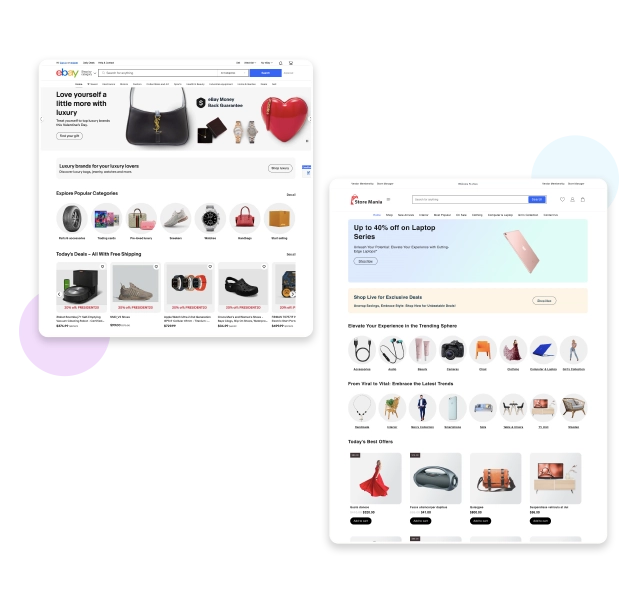
Créez un site Web de type eBay avec WordPress en 6 étapes
Voici les étapes rapides que nous allons suivre pour créer un site Web réactif comme eBay avec WordPress.
- Choisir un domaine
- Site Web hôte
- Configurer et installer WordPress
- Sélectionnez le thème WordPress
- Installer des plugins utiles
- Référencement et marketing
Voyons en détail comment créer un site Web comme eBay à l'aide de WordPress avec ces étapes simples.
Étape 1 : Choisissez le domaine
Pour créer un site Web, vous avez d’abord besoin d’un nom de domaine pour votre site Web. tout d’abord, sélectionnez et achetez un nom de domaine pour votre site Web.
Un domaine est un nom unique qui identifie un site Web sur Internet. Il est utilisé pour accéder à un site Web en le saisissant dans la barre d'adresse d'un navigateur Web et sert d'adresse lisible par l'homme d'un site Web.
Par exemple, le domaine de notre site Web ThemeHunk est « themehunk.com » et le domaine de Google est « Google.com ».
Un domaine est composé de deux parties : le domaine de premier niveau (TLD), qui est l'extension (telle que « .com » ou « .in »), et le domaine de deuxième niveau (SLD), qui est le nom. qui précède le TLD (comme « google » ou « Wikipédia »).
Il existe différents fournisseurs de noms de domaine bon marché auprès desquels vous pouvez acheter un bon nom de domaine pour votre site Web.
Vous trouverez ci-dessous quelques-uns des fournisseurs de noms de domaine les meilleurs et les moins chers que vous puissiez envisager.
| S. Non | Registraire de domaine | Prix de départ |
|---|---|---|
| 1 | Nomcheap.com | 0,99 $ |
| 5 | Nom.com | 9,99 $ |
| 6 | Hébergeur | 0,99 $ |
| 7 | Gros rocher | 1,98 $ |
Étape 2 : Héberger le site Web
Après avoir acheté un domaine, vous devez acheter un hébergement Web pour un site Web, sur lequel vous pouvez héberger votre site Web.
Pour héberger un site Web, vous devrez acheter des services d’hébergement Web auprès d’un fournisseur d’hébergement Web. L'hébergement Web est un service qui fournit des serveurs qui stockent les fichiers et le contenu de votre site Web, permettant ainsi d'y accéder sur Internet.
Il existe différents types d'options d'hébergement Web disponibles, notamment l'hébergement partagé, l'hébergement sur serveur privé virtuel (VPS) et l'hébergement dédié.
Le type d'hébergement que vous choisirez dépendra des besoins de votre site Web, tels que le volume de trafic qu'il reçoit et les ressources dont il a besoin.
L'hébergement Web le plus rapide pour WordPress vous aidera à améliorer les performances de votre site Web.
Une bonne entreprise vous offrira une meilleure rapidité et une meilleure assistance. L'hébergement Web le plus rapide pour WordPress vous aidera à améliorer les performances de votre site Web.
Voici quelques-uns des fournisseurs de services d’hébergement Web les meilleurs et les plus rapides que vous puissiez envisager.
| Hébergement | Plus | Forfaits de base |
|---|---|---|
| Terrain du site | Visite | 6,99 $/mois* |
| hôte bleu | Visite | 3,95 $/mois* |
| Kinsta | Visite | 35 $/mois* |
| Hébergement A2 | Visite | 2,99 $/mois* |
| En mouvement | Visite | 6,99 $/mois* |
| DreamHost | Visite | 2,59 $/mois* |
| Allez papa | Visite | 6,99 $/mois* |
Ainsi, lorsque vous choisissez un fournisseur d'hébergement pour votre site Web, n'optez pas seulement pour des plans d'hébergement moins chers, mais également pour de bons fournisseurs de services.
Si vous achetez un domaine et un hébergement auprès du même fournisseur de services, vous obtiendrez également WordPress en 1 clic à installer pour votre site Web.
Il existe également divers fournisseurs de services d'hébergement Web gratuits que vous pouvez utiliser pour tester votre site Web. À moins que vous ne souhaitiez créer un site Web entièrement fonctionnel et sans obstacles, vous devez alors acheter de bons services d'hébergement.
Étape 3 : Configurer et installer WordPress sur votre hébergement
Nous allons acheter un domaine et un hébergement auprès de Godaddy, pour créer un site Web. Vous pouvez opter pour n’importe quel autre domaine et fournisseur d’hébergement en fonction de votre budget et de vos besoins.
Suivez les étapes ci-dessous pour acheter et héberger le site Web avec GoDaddy.
- Allez sur Godaddy.com et cliquez sur Hébergement, dans le menu déroulant, vous verrez une option d'hébergement Web, cliquez sur cette option. comme vous pouvez le voir dans la capture d'écran ci-dessous.
![Comment créer un blog WordPress Étapes faciles [Guide 2022] 1 how to create WordPress blog](/uploads/article/53293/oaOggpXADukyWCVr.png)
- Sélectionnez maintenant un plan d'hébergement, nous vous suggérons d'acheter le plan Economy, qui comprend un domaine gratuit pendant 12 mois. Cliquez sur le bouton Ajouter au panier comme indiqué dans la capture d'écran ci-dessous.
![Comment créer un blog WordPress Étapes faciles [Guide 2022] 2 buy a domain hosting forwp blog 2](/uploads/article/53293/vw6VTt94LiG7SLi1.png)
- Cliquez maintenant sur le bouton Continuer, comme indiqué dans la capture d'écran ci-dessous.
![Comment créer un blog WordPress Étapes faciles [Guide 2022] 3 how WordPress blog is created](/uploads/article/53293/Li8EjzX8x8GkmLMB.png)
- Il est maintenant temps de récupérer votre domaine gratuit. Dans la barre de recherche de domaine, recherchez le nom, un nom de domaine pour votre site Web, comme nous avons recherché blogforthejoy.com, et il est disponible.
- Si le domaine que vous avez recherché est disponible, vous pouvez voir une option Sélectionner et continuer, comme indiqué dans la capture d'écran donnée. Cliquez sur le bouton Sélectionner et continuer
![Comment créer un blog WordPress Étapes faciles [Guide 2022] 4 buy a domain hosting forwp blog 4](/uploads/article/53293/wr150WyP7LiNk4q2.png)
- Il est maintenant temps de passer à la caisse. Après avoir choisi l'hébergement et le domaine de votre site Web, vous devez vérifier les méthodes de paiement disponibles.
![Comment créer un blog WordPress Étapes faciles [Guide 2022] 5 buy a domain hosting forwp blog 5](/uploads/article/53293/5vNL8d1xsVibu57E.png)
- Après le paiement, vous obtiendrez votre domaine et votre hébergement, et vous êtes maintenant prêt à créer votre premier blog ou site Web WordPress.
Installer et configurer WordPress
Après avoir acheté le domaine et l'hébergement pour votre site Web, il est maintenant temps d'installer WordPress. Pour installer WordPress sur votre site Web, suivez les étapes indiquées.
- Pour installer WordPress, connectez-vous d'abord à votre compte Godaddy et cliquez sur l'option Mes produits , comme indiqué dans la capture d'écran ci-dessous.
![Comment créer un blog WordPress Étapes faciles [Guide 2022] 6 how to create a website 2](/uploads/article/53293/prazQPy8gcV6xhpK.png)
- Maintenant, dans la section Tous les produits et services, vous verrez une option d' hébergement Web , ici vous verrez une autre option de configuration , comme indiqué dans la capture d'écran ci-dessous. Cliquez sur le bouton Configurer .
![Comment créer un blog WordPress Étapes faciles [Guide 2022] 7 how to create a website 3](/uploads/article/53293/jB2XQuNVTTG7fzTH.png)
- Maintenant, pour configurer votre produit d'hébergement, vous devrez entrer un domaine à utiliser avec celui-ci, dans la barre de recherche, entrez le nom de domaine que vous avez acheté avec l'hébergement. et cliquez sur le bouton Mettre à jour .
![Comment créer un blog WordPress Étapes faciles [Guide 2022] 8 how to create a website 4](/uploads/article/53293/Ykdi33AtCavS5xjG.png)
- Vous devez maintenant choisir un centre de données pour votre hébergement, en fonction de votre emplacement ou de votre région, vous devez sélectionner un centre de données. GoDaddy vous recommandera également de choisir le centre de données le plus proche.
![Comment créer un blog WordPress Étapes faciles [Guide 2022] 9 how to create a website 5](/uploads/article/53293/Pa4HCpQentHvpx3T.png)
- par défaut, Godaddy vous recommandera d'utiliser WordPress comme application pour créer votre site Web. Cliquez sur l'option Oui, faisons-le.
![Comment créer un blog WordPress Étapes faciles [Guide 2022] 10 WordPress blog](/uploads/article/53293/wDoruGz80jpJXgHO.png)
- Vous devez maintenant configurer votre compte administrateur WordPress. Choisissez un nom d'utilisateur et un mot de passe pour votre site Web WordPress. Entrez un nom d'utilisateur, un mot de passe, confirmez le mot de passe, puis cliquez sur le bouton Suivant .
![Comment créer un blog WordPress Étapes faciles [Guide 2022] 11 how to create a website 8](/uploads/article/53293/wVNcgCrxklGcOiN0.png)
- Après cela, votre compte WordPress est configuré, et après cela, vous verrez un message indiquant que « l'intégration s'est terminée avec succès », comme vous pouvez le voir dans la capture d'écran ci-dessous. Cliquez maintenant sur le bouton Aller au tableau de bord .
![Comment créer un blog WordPress Étapes faciles [Guide 2022] 12 how to create a website 10](/uploads/article/53293/E16OTCeNgx0Ak7O5.png)
- Vous serez redirigé vers une nouvelle page. ici, vous verrez une option Sites Web dans laquelle vous devez cliquer sur le bouton Installer l'application .
![Comment créer un blog WordPress Étapes faciles [Guide 2022] 13 how to create a website 11](/uploads/article/53293/SLrOCFBpHah5gRK8.jpeg)
- Lorsque vous cliquez sur Installer l'application, vous serez redirigé vers votre site Web. comme vous pouvez le voir dans la capture d'écran ci-dessous.
![Comment créer un blog WordPress Étapes faciles [Guide 2022] 14 Create a WordPress blog](/uploads/article/53293/LCKyM1pXrjOnLDri.jpeg)
- Vous devez maintenant ouvrir le tableau de bord d'administration de votre site Web. Pour accéder au tableau de bord WordPress, il vous suffit d'ajouter /wp-admin à la fin de l'URL où vous avez installé WordPress. Par exemple:-
example.com/wp-admin Remplacez example.com par votre nom de domaine comme vous pouvez le voir dans la capture d'écran ci-dessous.

![Comment créer un blog WordPress Étapes faciles [Guide 2022] 15 how to create a website 13](/uploads/article/53293/xpIZ8OVYPC9iMu8f.png)
- Vous verrez maintenant une page de connexion. Tapez le nom d'utilisateur et le mot de passe que vous avez utilisés lors de l'installation de votre WordPress.
- Entrez le nom d'utilisateur ou l'adresse e-mail et le mot de passe , puis cliquez sur le bouton de connexion .
![Comment créer un blog WordPress Étapes faciles [Guide 2022] 16 how to create a WordPress blog](/uploads/article/53293/8VdxHIRzBrebRUzA.png)
- Il vous sera maintenant demandé de choisir un modèle de démarrage pour votre nouveau site Web. Si vous souhaitez ajouter un modèle, vous pouvez l'ajouter ou cliquer sur le tableau de bord Quitter vers WordPress que vous trouverez en haut à gauche. comme le montre la capture d'écran ci-dessous.
![Comment créer un blog WordPress Étapes faciles [Guide 2022] 17 WordPress blog](/uploads/article/53293/oKTjqrC6GsQ8Kpye.png)
- Après avoir quitté, vous serez redirigé vers le panneau d'administration du tableau de bord WordPress. à partir de là, vous pouvez personnaliser votre site Web et apporter des modifications à votre site Web.
![Comment créer un blog WordPress Étapes faciles [Guide 2022] 18 theme install](/uploads/article/53293/bUjNcmAEaFUlB99k.png)
Une fois WordPress configuré, vous êtes prêt à personnaliser l'apparence de votre blog WordPress pour vous l'approprier et commencer à bloguer. Vous devez installer un bon thème WordPress et quelques plugins utiles. sachons comment faire.
Étape 4 : Sélectionnez le thème WordPress
Il est temps de personnaliser votre site Web. Installons un magnifique thème pour votre site Web. suivez les instructions données pour installer un thème pour votre site Web.
- Pour installer le thème, accédez à Tableau de bord > Apparence > Thèmes , comme vous pouvez le voir dans la capture d'écran ci-dessous.
![Comment créer un blog WordPress Étapes faciles [Guide 2022] 19 install a wordpress theme](/uploads/article/53293/pQHZIQIXfxBumtjd.png)
- Maintenant, à partir de là, vous pouvez installer n’importe quel thème que vous aimez. vous pouvez également rechercher un thème depuis la barre de recherche.
Nous vous suggérerons d'installer le thème Shop Mania pour créer un site Web de type eBay .
- Recherchez Shop Mania dans la barre de recherche, comme indiqué dans la capture d'écran ci-dessous.
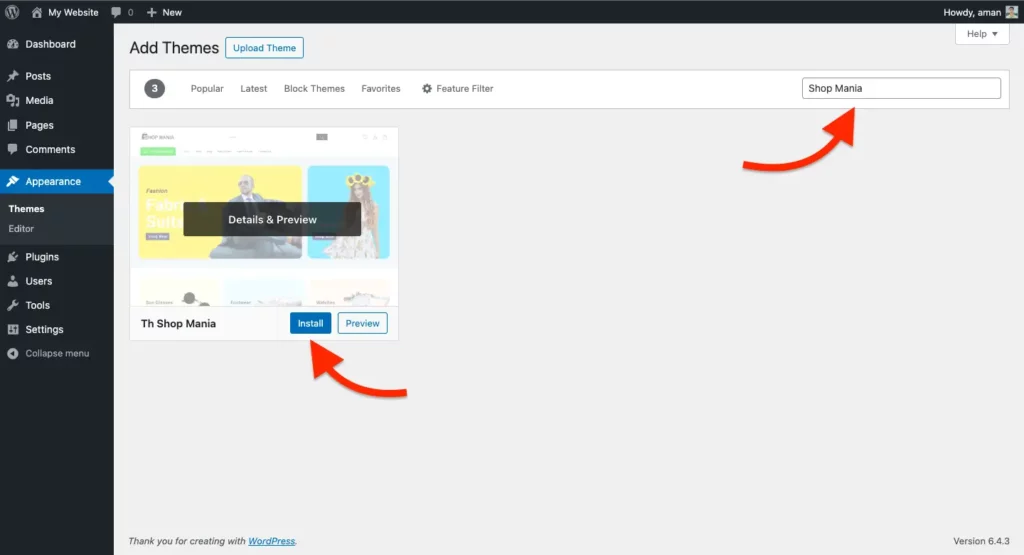
- Avec TH Shop Mania Pro Theme, il existe une démo appelée Store Mania Multivendor Theme. Avec ce modèle, vous pouvez créer un site Web comme eBay.
- Maintenant, nous devons importer eBay comme la démo, Store Mania
- Dans votre tableau de bord, accédez à Apparence > Sites d'importation de démonstration
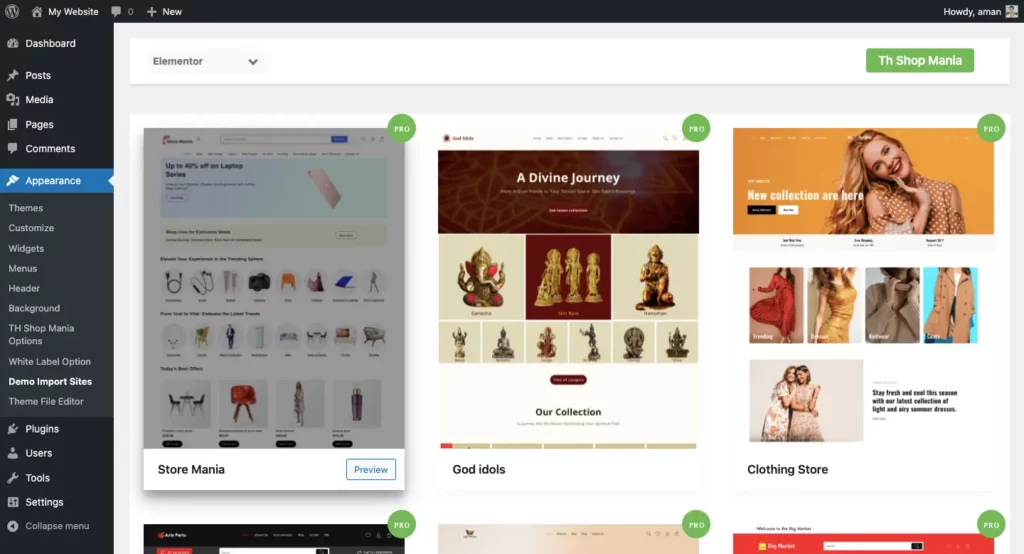
- Sélectionnez le modèle de démonstration Store Mania
- Cliquez maintenant sur l’option Installer les plugins .
- Après l'installation des plugins, cliquez maintenant sur Importer ce site
- Après avoir importé le site, vous pouvez maintenant voir votre site Live en cliquant sur Terminé ! Bouton Afficher le site , comme indiqué dans la capture d'écran ci-dessous.
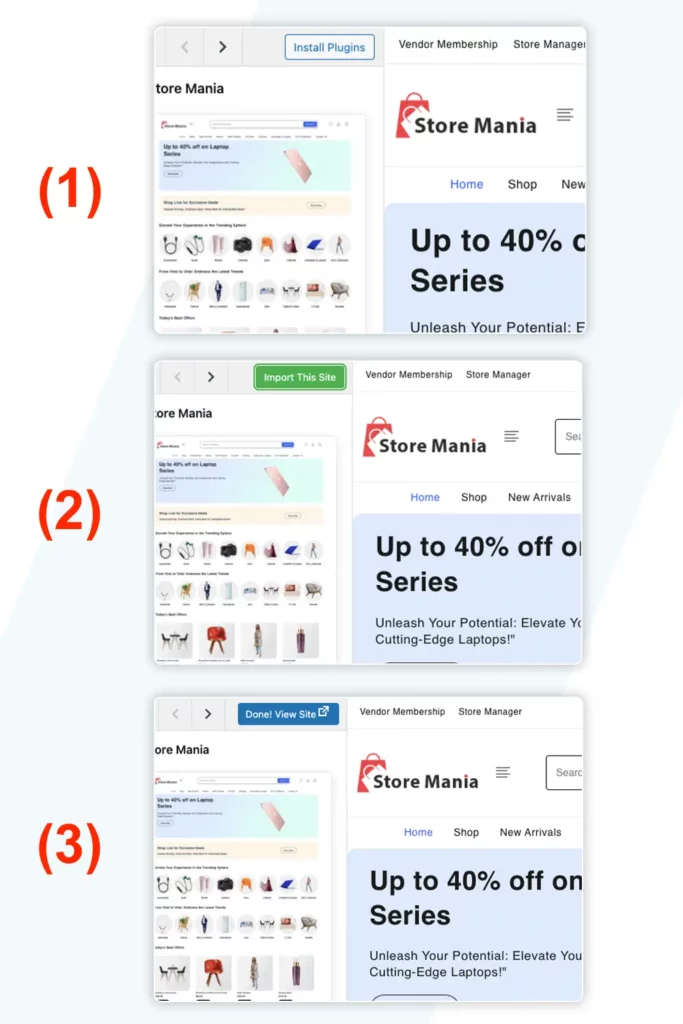
Voici comment votre site Web de type eBay apparaîtra sur votre site. Vous pouvez personnaliser davantage ce modèle de thème en fonction de vos préférences.
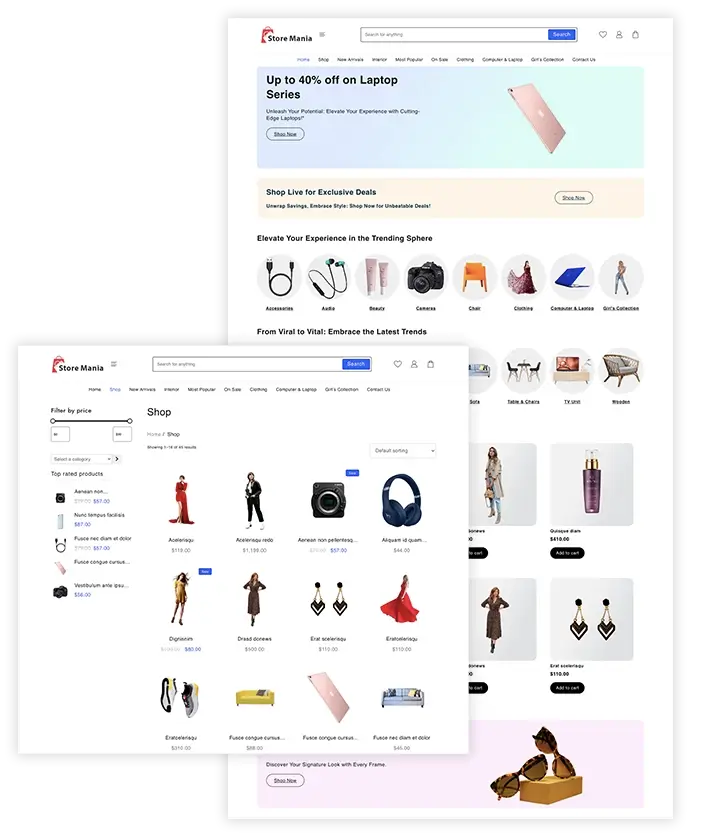
Nous espérons maintenant que vous avez appris à installer et à configurer le thème TH Shop Mania pour votre site Web.
Étape 5 : Installer des plugins utiles
Après la sélection d'un thème, nous vous recommandons d'installer des plugins utiles pour dynamiser votre site Web.
- Créateur de sites Web – Pour créer de belles pages de destination afin que les utilisateurs puissent attirer l'attention et agir. Website Builder peut vous aider à concevoir un beau site Web. (par exemple, Elementor et éditeur de blocs)
- Analytics – Analytics est un outil qui offre un moyen simple et gratuit de suivre et d'analyser les visiteurs de votre site Web. (par exemple, Sitekit)
- Plugin SEO – Faire du référencement peut être difficile pour certains propriétaires de sites Web. Mais cela peut être facile pour eux avec certains plugins et outils. (par exemple RankMath et Yoast)
- Plugin de cache – Si vous souhaitez optimiser votre site Web WordPress, vous pouvez utiliser des plugins de cache pour accélérer votre site Web.
- Plugin de panier– Vous pouvez utiliser les plugins de panier WordPress pour ajouter des fonctionnalités supplémentaires à votre boutique WooCommerce.
Il existe divers plugins WooCommerce plus utiles que vous pouvez installer pour étendre les fonctionnalités de votre site Web.
Étape 6 : SEO et marketing
Après la configuration complète du site Web, vous devrez maintenant vous concentrer sur le référencement et le marketing du site Web. Non seulement dans le marketing SEO, mais vous devez également vous concentrer sur la qualité de vos produits.
Référencement
Le référencement joue un rôle important dans tout site Web nouveau ou ancien. Si vous souhaitez obtenir du trafic organique provenant de divers moteurs de recherche comme Google et Bing. Vous devez effectuer un travail de référencement sur votre site Web.
Dans WordPress, vous pouvez installer des plugins SEO pour faire du référencement. Il existe différents plugins SEO que vous pouvez utiliser. Nous vous recommandons d'utiliser le plugin Rank Math ou Yoast pour effectuer du référencement sur votre site Web.
SEO local – Votre site Web n’est pas seulement destiné aux clients en ligne mais également aux clients hors ligne. Vous devez effectuer un référencement local afin que tout le monde autour de votre magasin ou de votre ville puisse connaître votre site Web.
Commercialisation
Il existe différents fournisseurs de services de marketing par e-mail bon marché à partir desquels vous pouvez commencer à créer une liste de diffusion de vos clients potentiels.
Comment créer une liste de diffusion efficace ? Il existe donc différentes manières de collecter des e-mails comme des abonnements gratuits, des blogs, des coupons, etc.
Vous pouvez utiliser des plugins comme Lead Form Builder pour créer une liste de diffusion efficace. Ce plugin est livré avec des fonctionnalités telles que l'exportation et l'importation de formulaires, l'exportation de leads illimitée, le module complémentaire Mailchimp, la configuration de la messagerie SMTP et l'ordre des champs par glisser-déposer.
D’un autre côté, les médias sociaux jouent aujourd’hui un rôle important dans le marketing d’affiliation. Désormais, grâce aux réseaux sociaux, vous pouvez gagner plus.
Lorsque nous parlons de médias sociaux, il existe de nombreuses plateformes de médias sociaux. Mais les plateformes les plus connues sont YouTube, Instagram, Facebook et Twitter.
Conclusion
Créer un site Web semblable à eBay à l'aide de WordPress est une entreprise réalisable grâce à l'interface conviviale de la plate-forme et au vaste écosystème de plugins.
Un site Web comme eBay, un site Web de marché réussi, nécessite une planification et une exécution minutieuses, en se concentrant sur des offres de produits diversifiées, des améliorations de l'expérience utilisateur et des fonctionnalités backend robustes.
En suivant les étapes décrites, du choix d'un domaine et de l'hébergement à l'installation de WordPress, en passant par la sélection d'un thème et l'intégration des plugins essentiels, vous pouvez jeter les bases de votre site Web de type eBay.
De plus, donner la priorité aux efforts de référencement et de marketing garantit la visibilité et l'engagement, essentiels pour générer du trafic et des ventes.
Avec du dévouement et une attention aux détails, vous pouvez créer un marché en ligne convaincant qui trouve un écho auprès de votre public cible, favorisant la confiance et facilitant les transactions.
Si vous avez des questions sur quoi que ce soit, n'hésitez pas à commenter ci-dessous et nous vous aiderons à résoudre votre problème. Merci d'avoir lu ce blog.
Veuillez vous abonner à notre chaîne YouTube , nous y téléchargeons également du contenu de qualité et suivez-nous également sur Facebook et Twitter.
FAQ
Q : Puis-je créer un site Web comme eBay en utilisant WordPress ?
Réponse : Absolument ! WordPress propose une plateforme polyvalente avec de nombreux thèmes et plugins qui vous permettent de créer un site Web similaire à eBay, adapté à vos besoins spécifiques.
Q : Ai-je besoin d’une expertise en codage pour créer un site Web comme eBay sur WordPress ?
Réponse : Non, WordPress est réputé pour son interface conviviale, permettant aux personnes sans connaissances approfondies en codage de créer des sites Web sophistiqués grâce à des outils et des plugins intuitifs.
Q : Comment puis-je générer du trafic vers mon site Web de type eBay ?
Réponse : Des stratégies de référencement efficaces, telles que l'optimisation de mots clés, la création de contenu et la création de backlinks, peuvent améliorer la visibilité de votre site Web sur les moteurs de recherche. De plus, tirer parti du marketing sur les réseaux sociaux, du marketing par e-mail et du marketing d’affiliation peut aider à attirer et à fidéliser les clients.
En savoir plus-
- Comment créer un site Web comme Amazon mais moins cher
- Comment créer un site Web de marché multi-fournisseurs
- Comment démarrer un site Web d'épicerie en ligne avec WordPress
